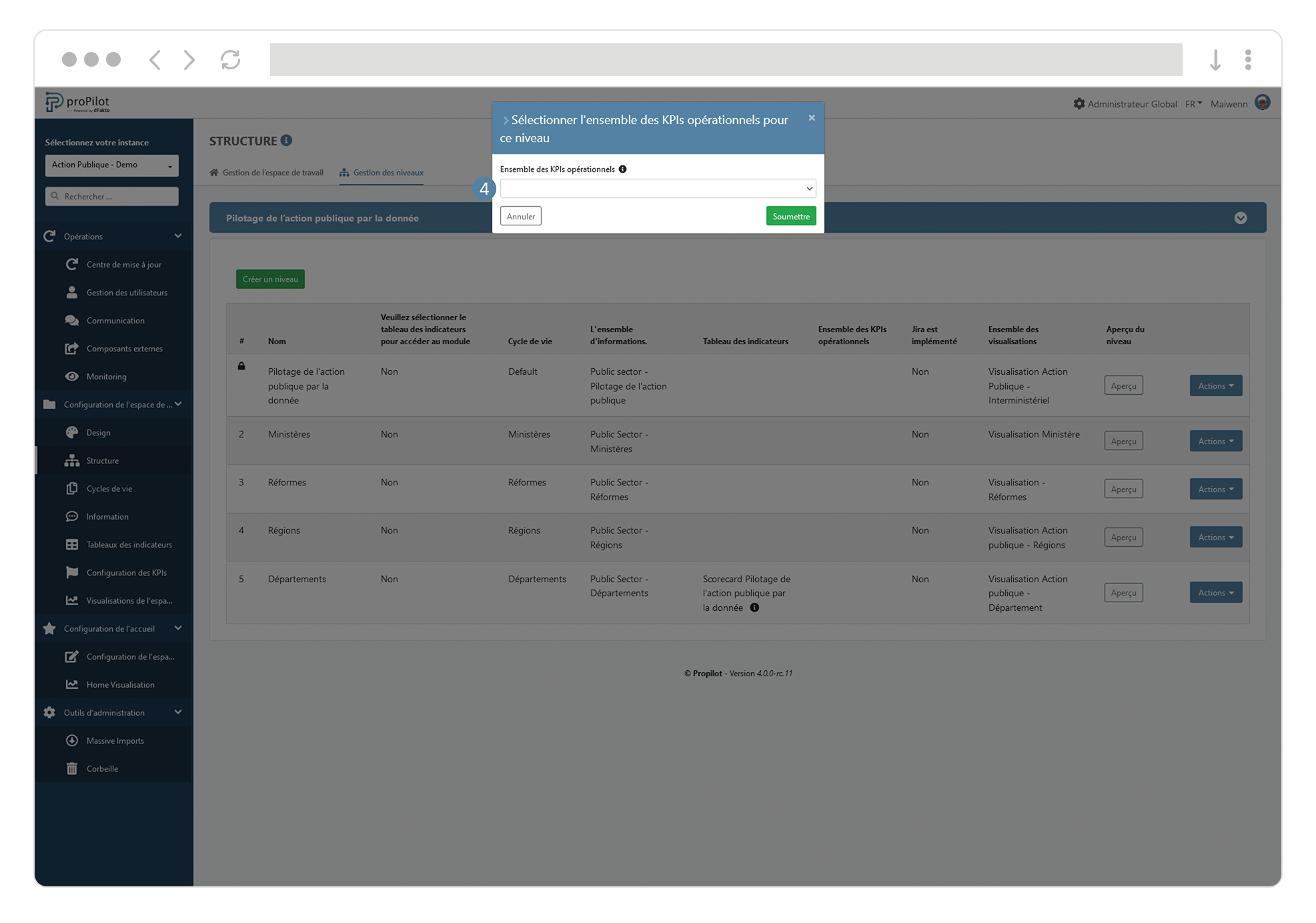Les KPIs opérationnels : activez la collecte de KPIs décentralisés
Introduction
Les KPIs opérationnels permettent de suivre des KPIs spécifiques pour chaque entité. Les utilisateurs pourront alors créer et mettre à jour des indicateurs clef de performance sans nécessiter l’intervention des administrateurs ou une validation.
Il s’agit ici d’une collecte décentralisée d’informations quantitatives.
Configurez des KPIs opérationnels pour vos entités
Créez des modules “KPIs opérationnels”
Dans le menu de gauche, sélectionnez “configuration de l’espace de travail” puis “configuration des KPIs”.
Cliquez ensuite sur l'onglet “ KPIs”

Cliquez sur le bouton “Créer un KPI”. Une liste de champs s’ouvre.
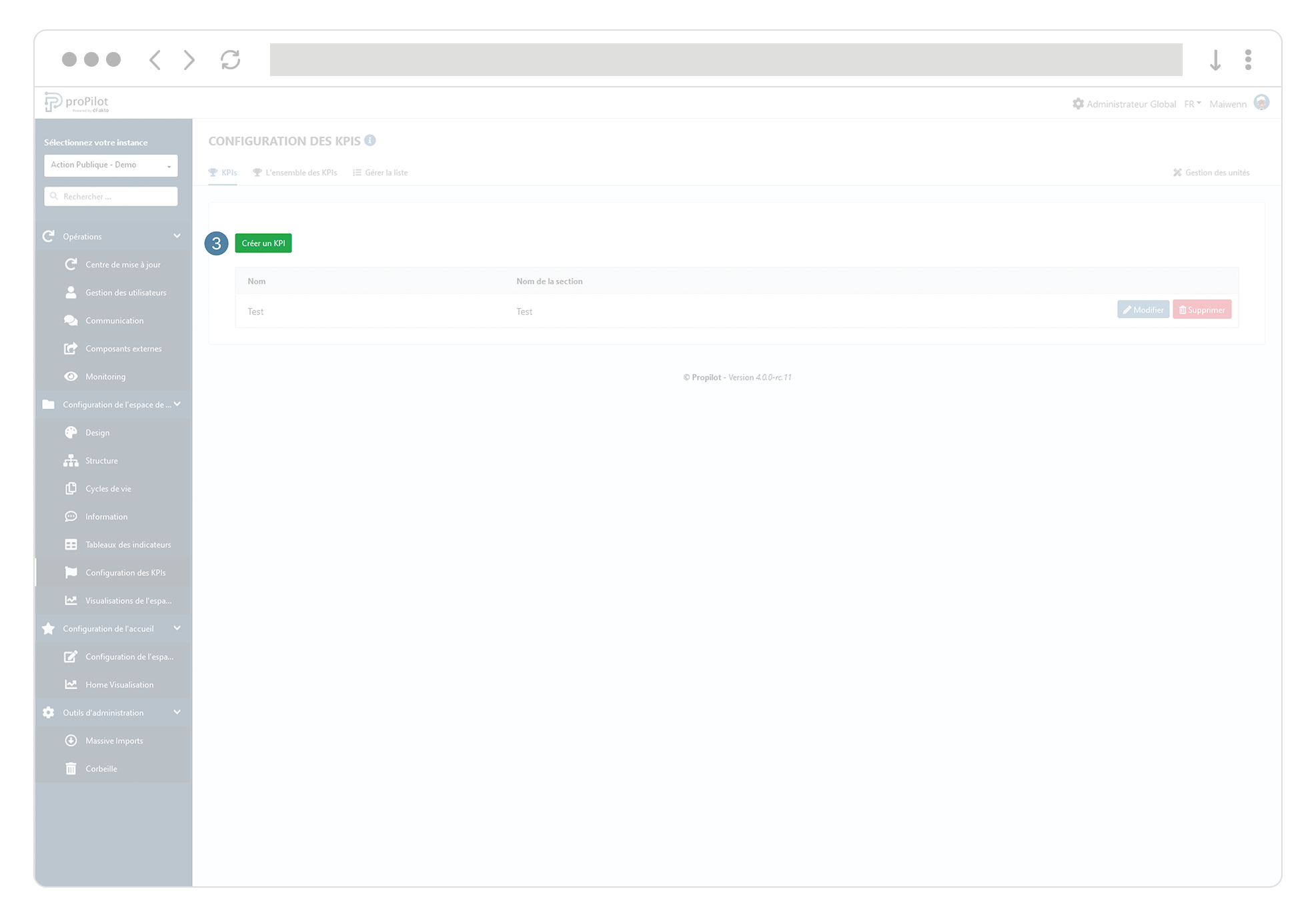
Intégrez les champs suivants:
Nom de la section (Chaque KPI opérationnel créé par l’utilisateur sera présent dans cette section).
Nom technique de la section
Nombre maximum de KPIs que l’utilisateur aura la possibilité de créer au sein de cette section.
Ajoutez les choix d'unités disponibles pour l’utilisateur lorsqu’il créera son KPI.
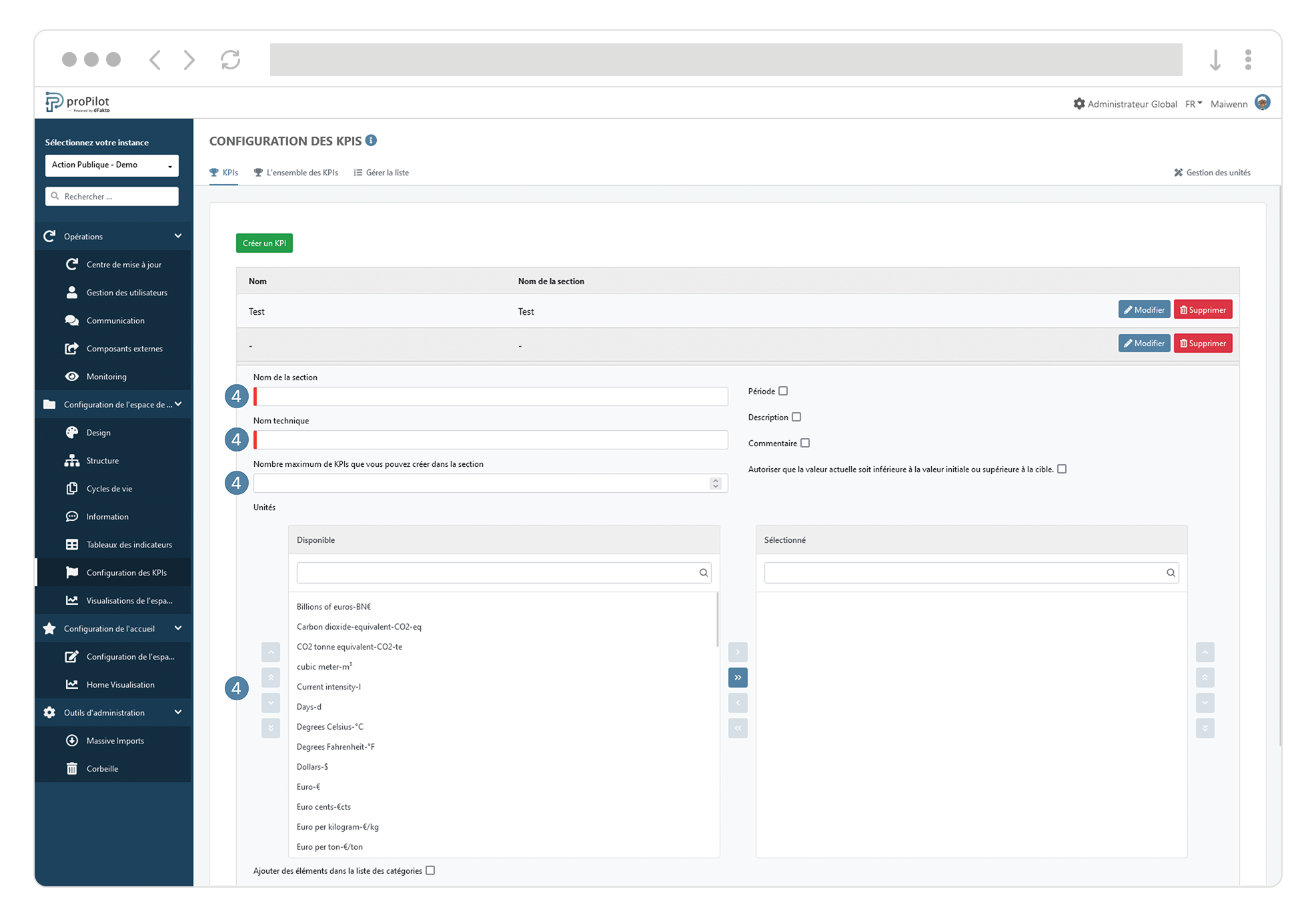
Créez des Ensembles de KPIs afin de rassembler une ou plusieurs sections de KPIs opérationnels.
Dans le menu de gauche, sélectionnez “configuration de l'espace de travail” puis “configuration des KPIs”.
Cliquez ensuite sur l'onglet “Ensemble des KPIs”.
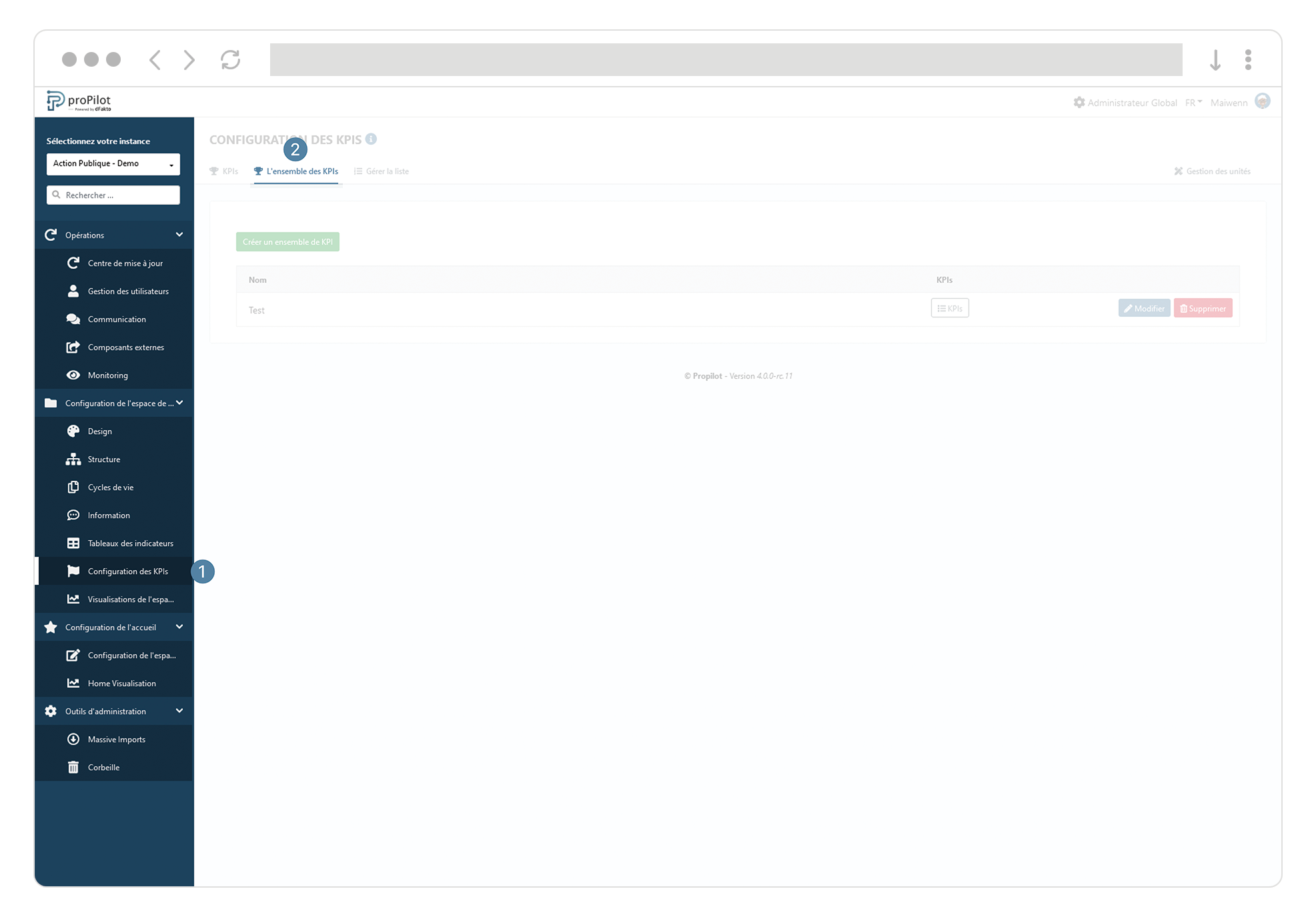
Cliquez sur “Créer un ensemble de KPI”. Une fenêtre contextuelle s’ouvre.
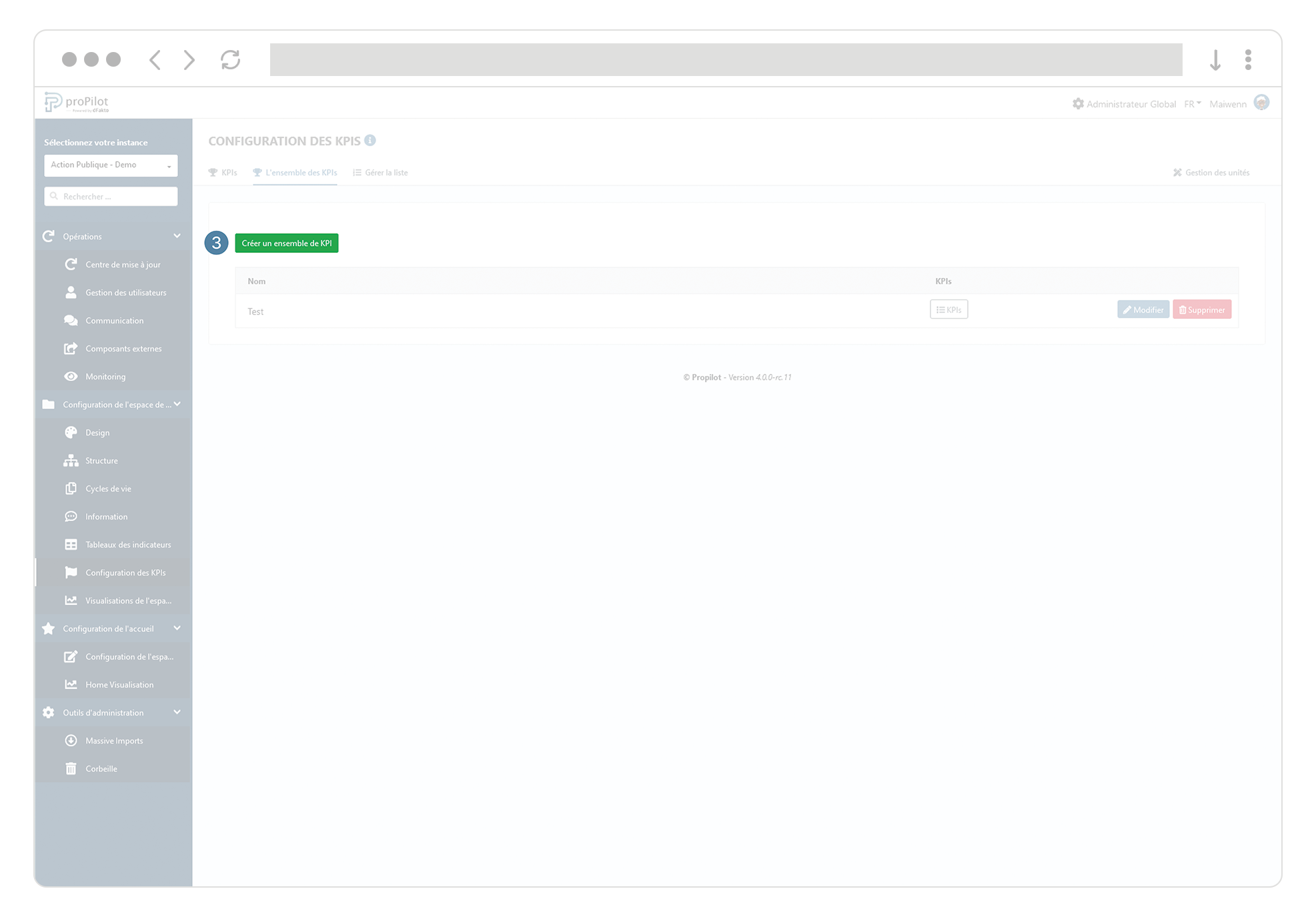
Encodez un nom (technique) et un nom affiché.
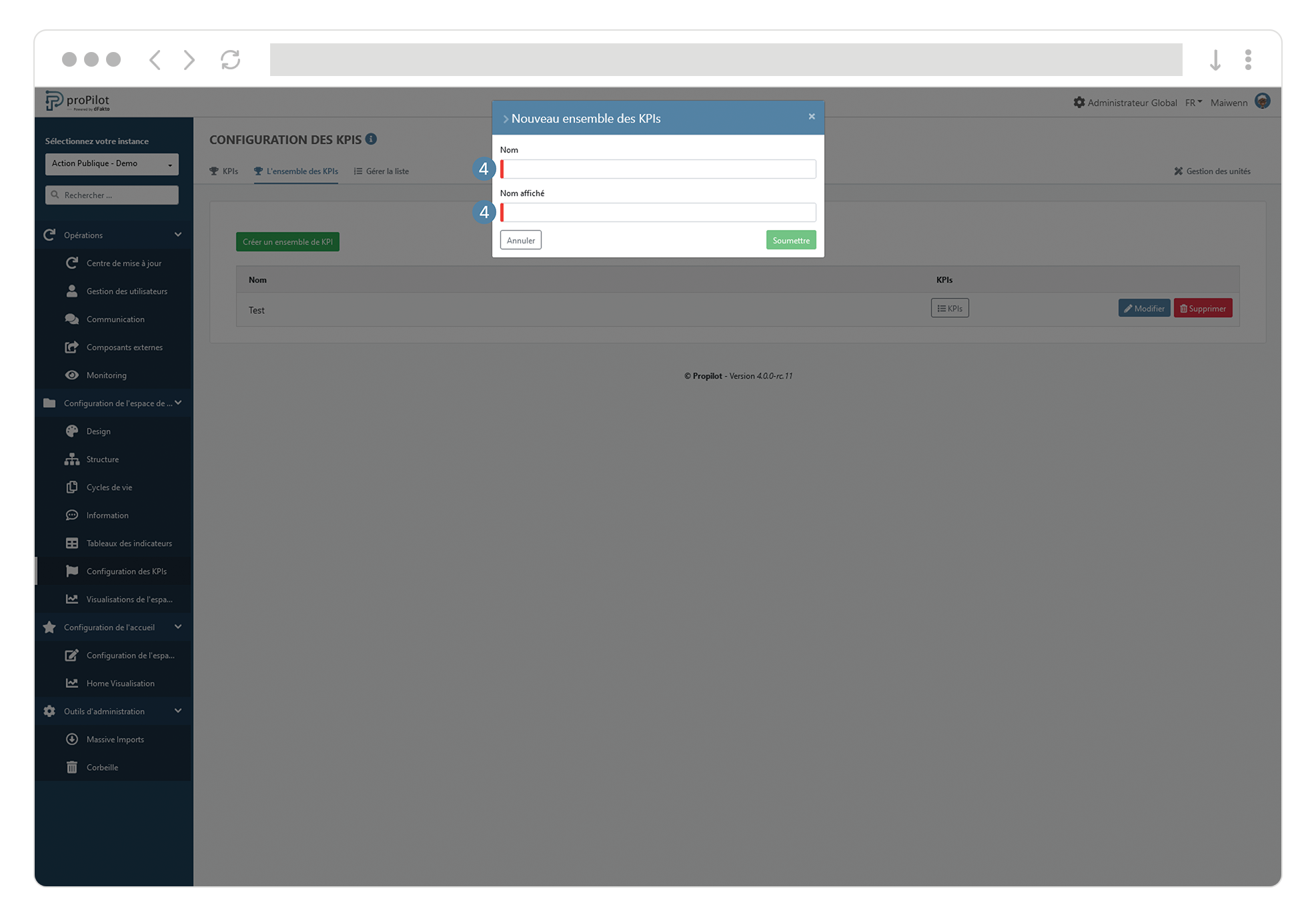
Une fois l’ensemble créé vous pouvez rajouter des KPIs opérationnels qui seront disponibles pour les utilisateurs sous forme de sections. Cliquez sur le bouton “KPIs” de l’ensemble desiré.

Ajoutez des KPIs à l’ensemble via la liste déroulante.
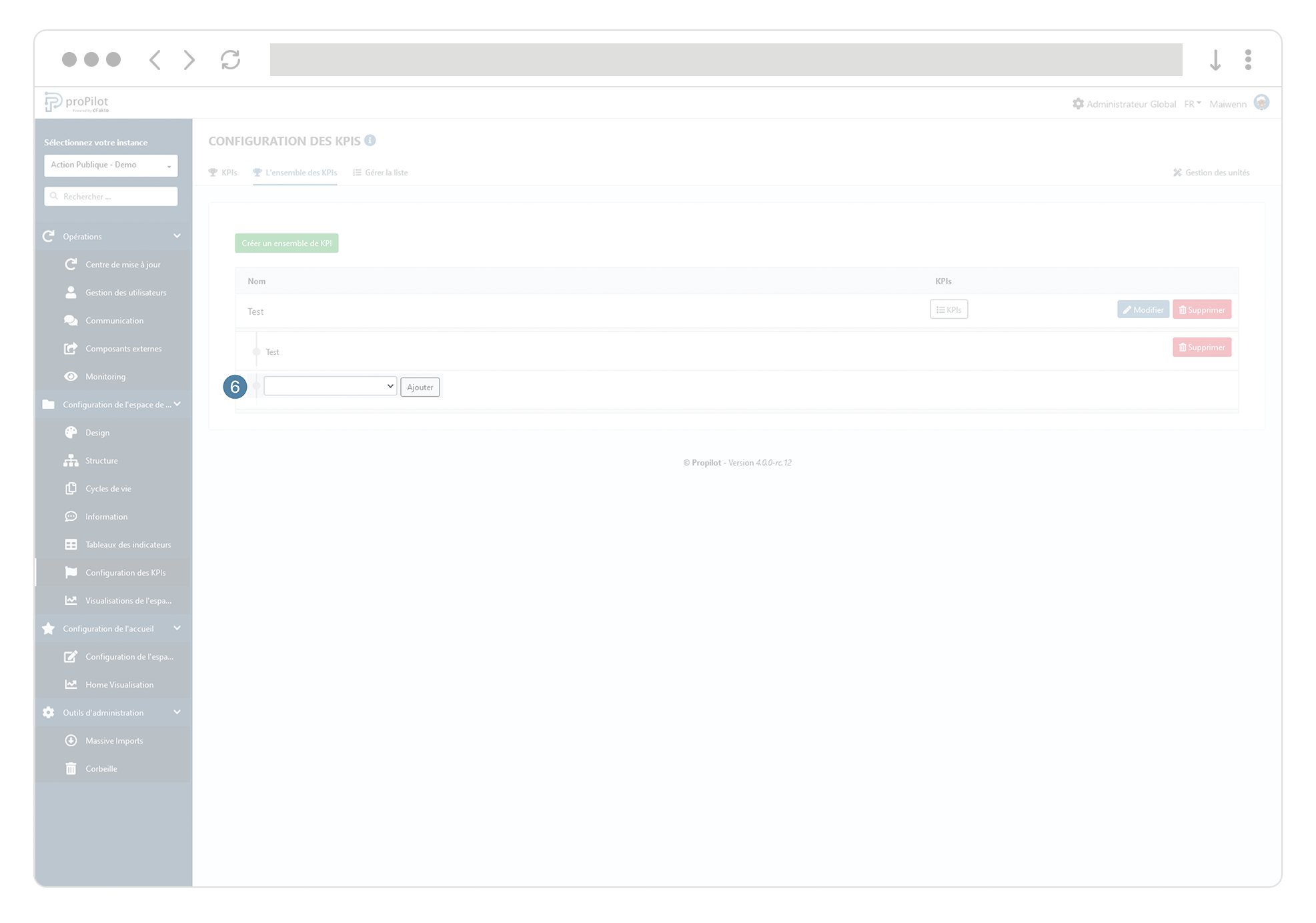
Créez des “catégories”, “statuts” et “priorités” afin de les intégrer dans la configuration des sections KPI
Dans le menu de gauche, sélectionnez “configuration de l'espace de travail” puis “configuration des KPIs”.
Cliquez ensuite sur l'onglet “Gérer la liste”.
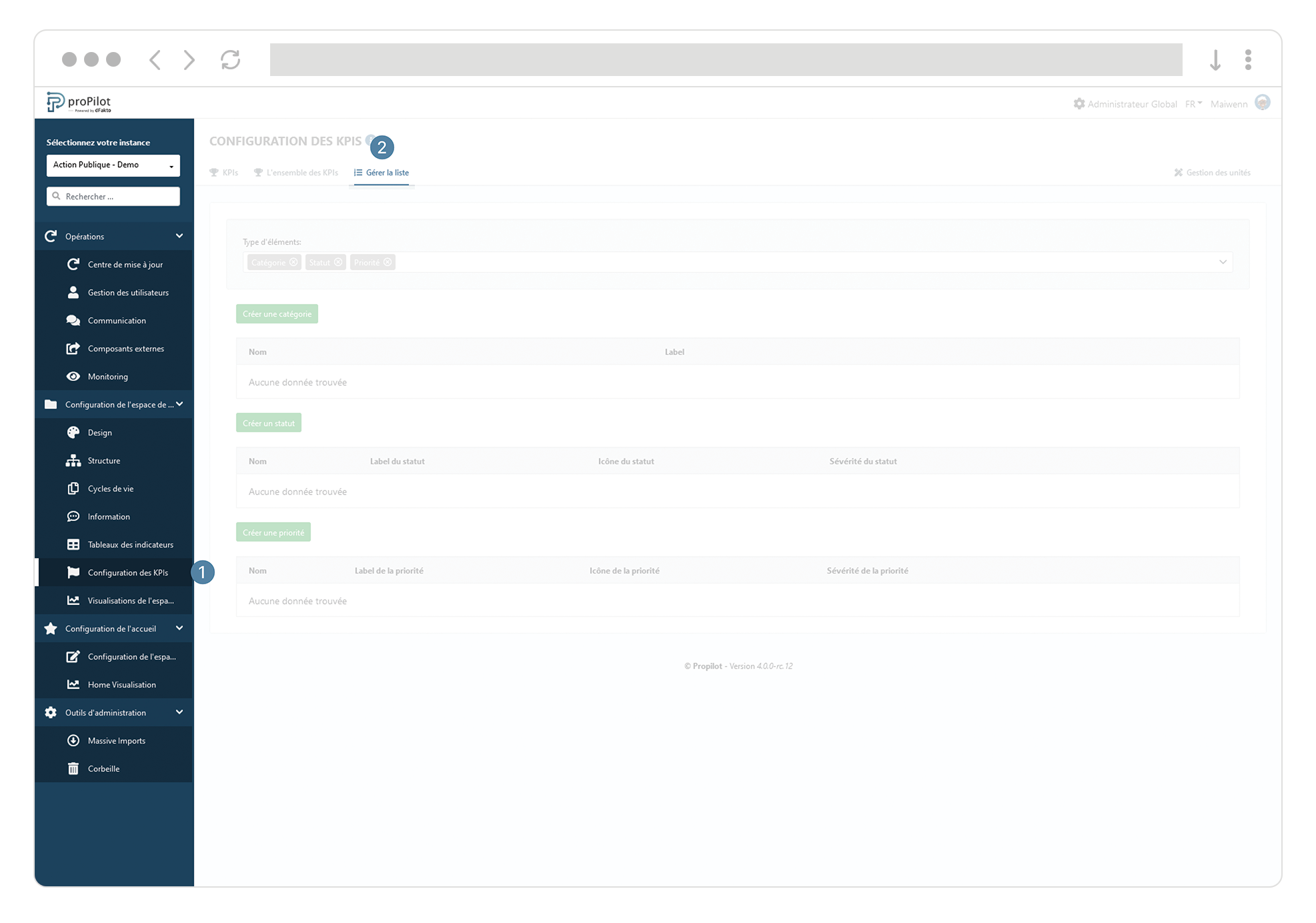
Vous pouvez rajouter des valeurs pour les éléments suivants:
Catégories
Statut
Priorité
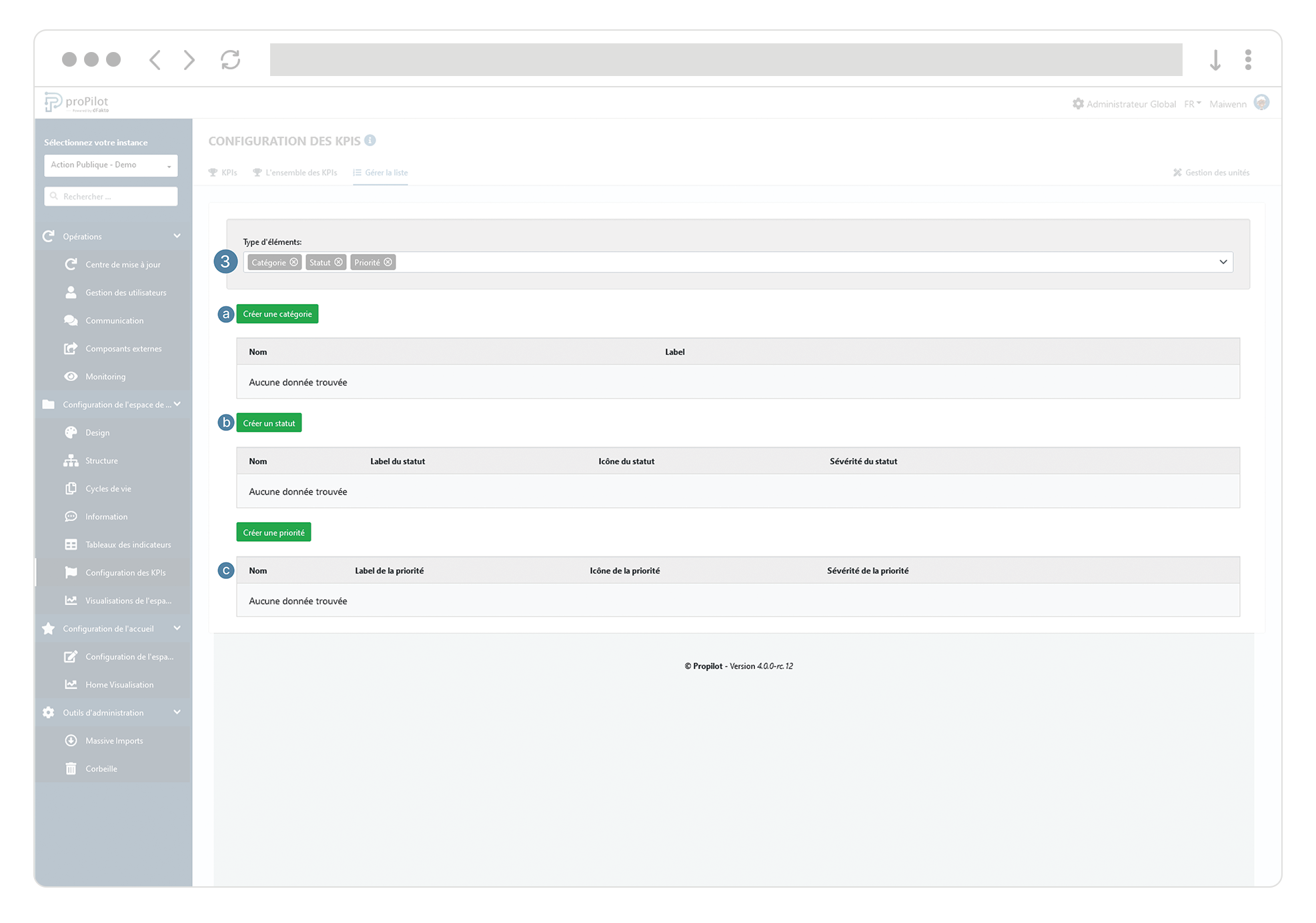
Ces valeurs seront rendues disponibles pour la configuration des KPIs opérationnels.
Une fois créé, retournez dans l’onglet “KPIs” et cliquez sur le bouton “Modifier” pour ajouter ces listes dans un KPI en cliquant sur les cases:
a. Ajouter des éléments dans la liste des catégories
b. Ajouter un statut dans la liste
c. Ajouter des éléments dans la liste des informations

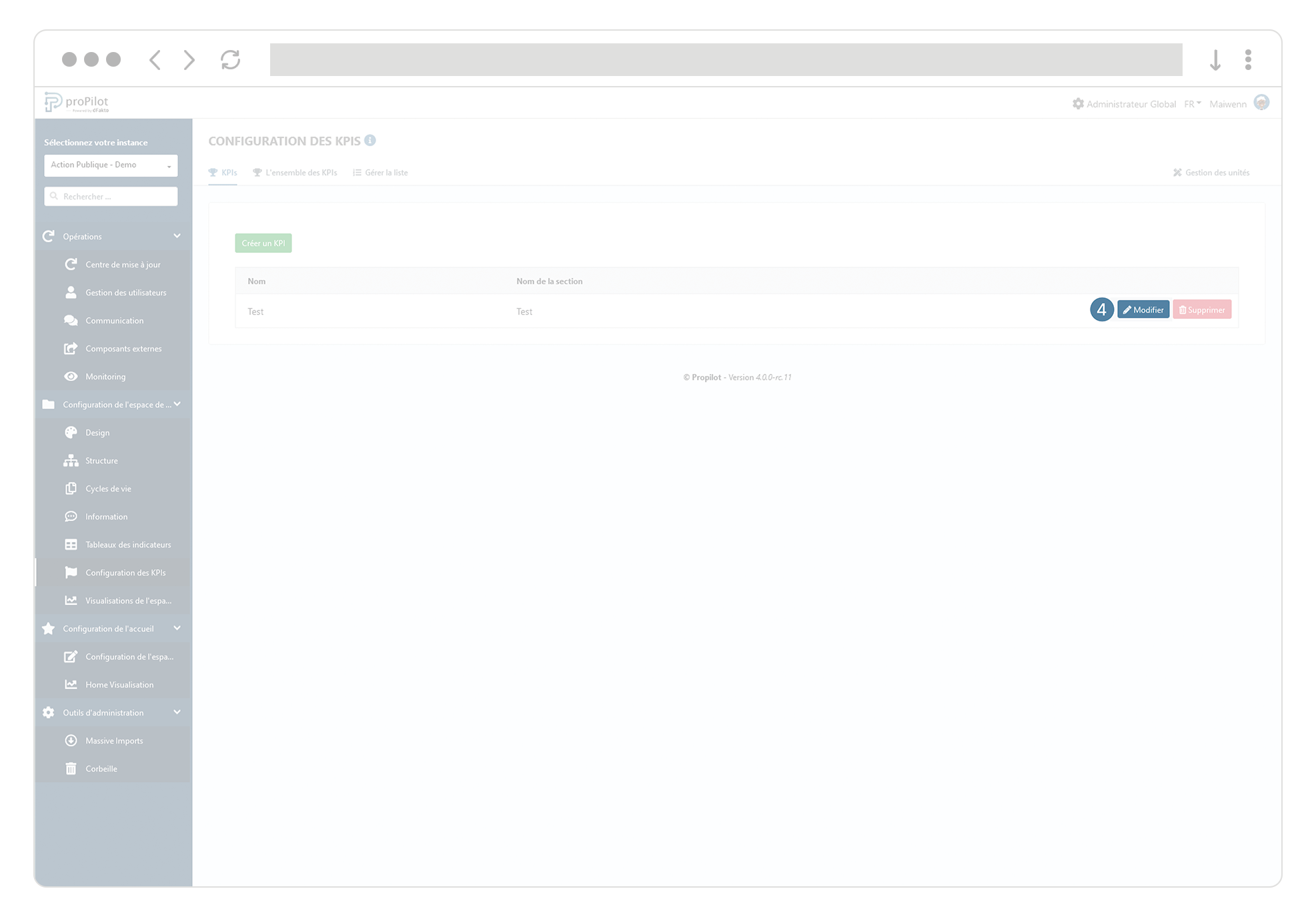
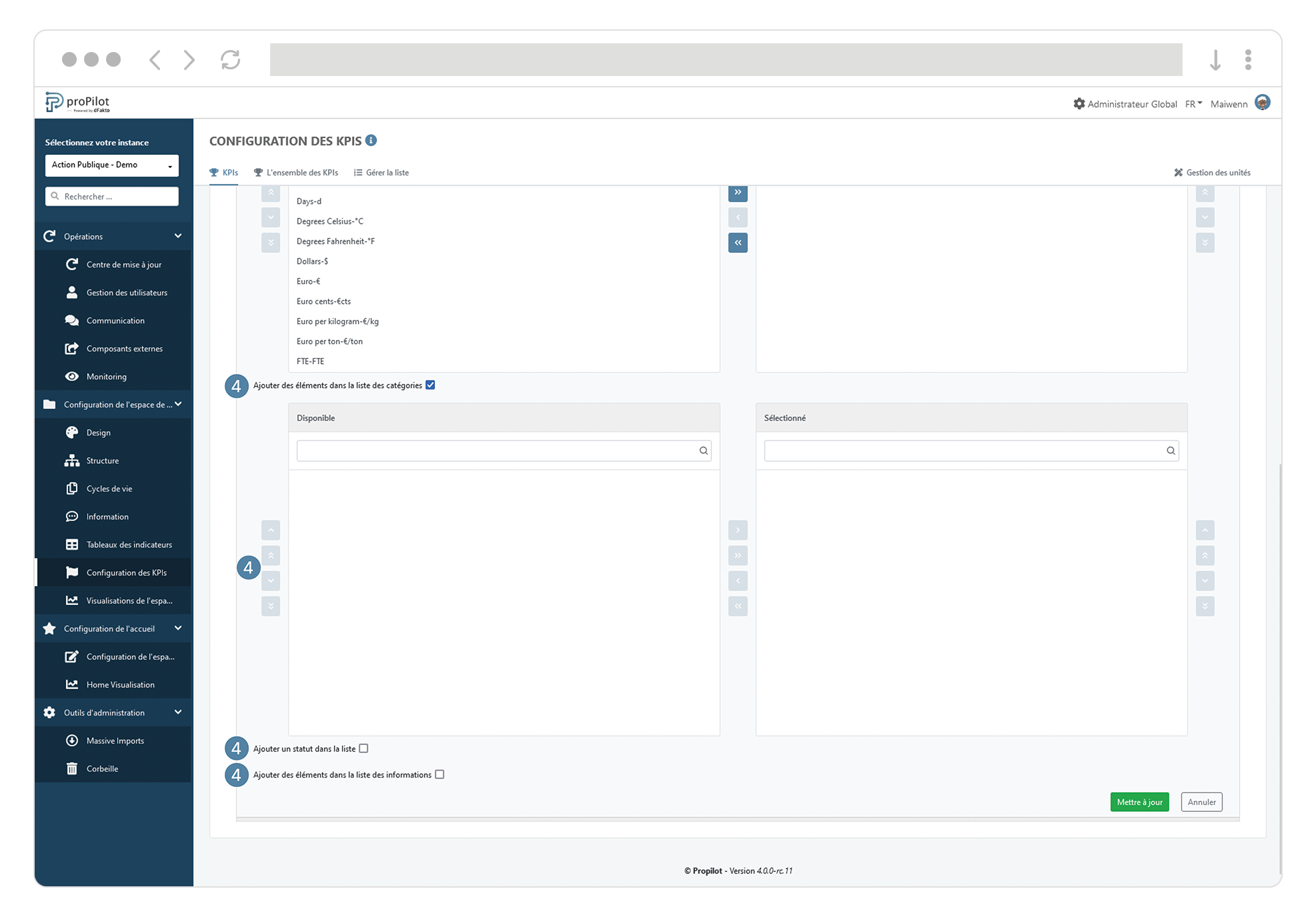
Assignez un ensemble de KPIs à un niveau
Définissez l’ensemble de KPIs opérationnels à faire apparaitre pour les entités d'un niveau donné.
Dans le menu de gauche, sélectionnez “configuration” puis “structure”.
Cliquez sur l'onglet “gestion des niveaux” et sélectionnez l’espace de travail que vous souhaitez mettre à jour. Ce module vous permet de gérer les niveaux et leurs configurations respectives.
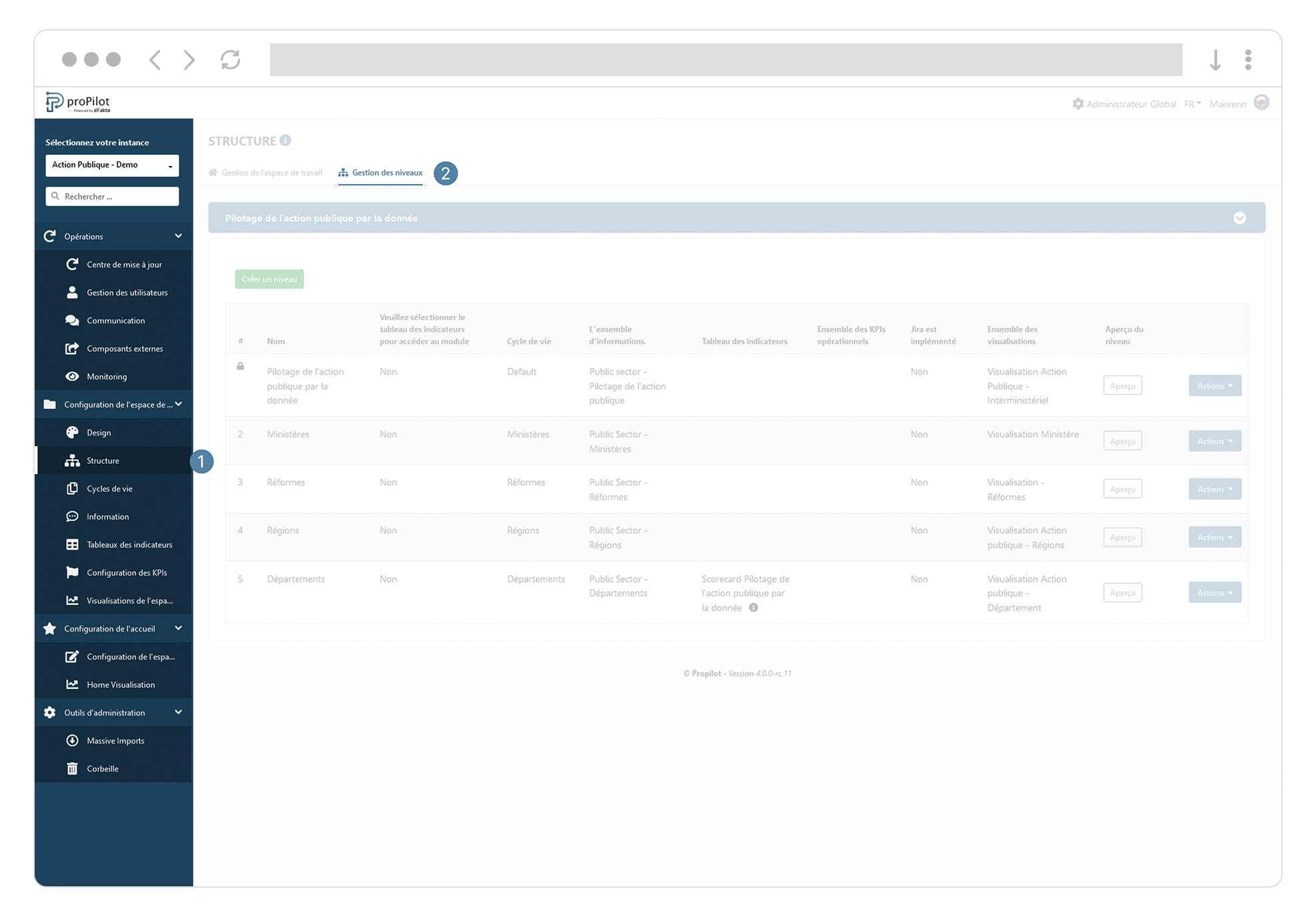
Cliquez sur le bouton “actions” du niveau que vous souhaitez mettre à jour et sélectionnez “configurer les KPI opérationnels”.

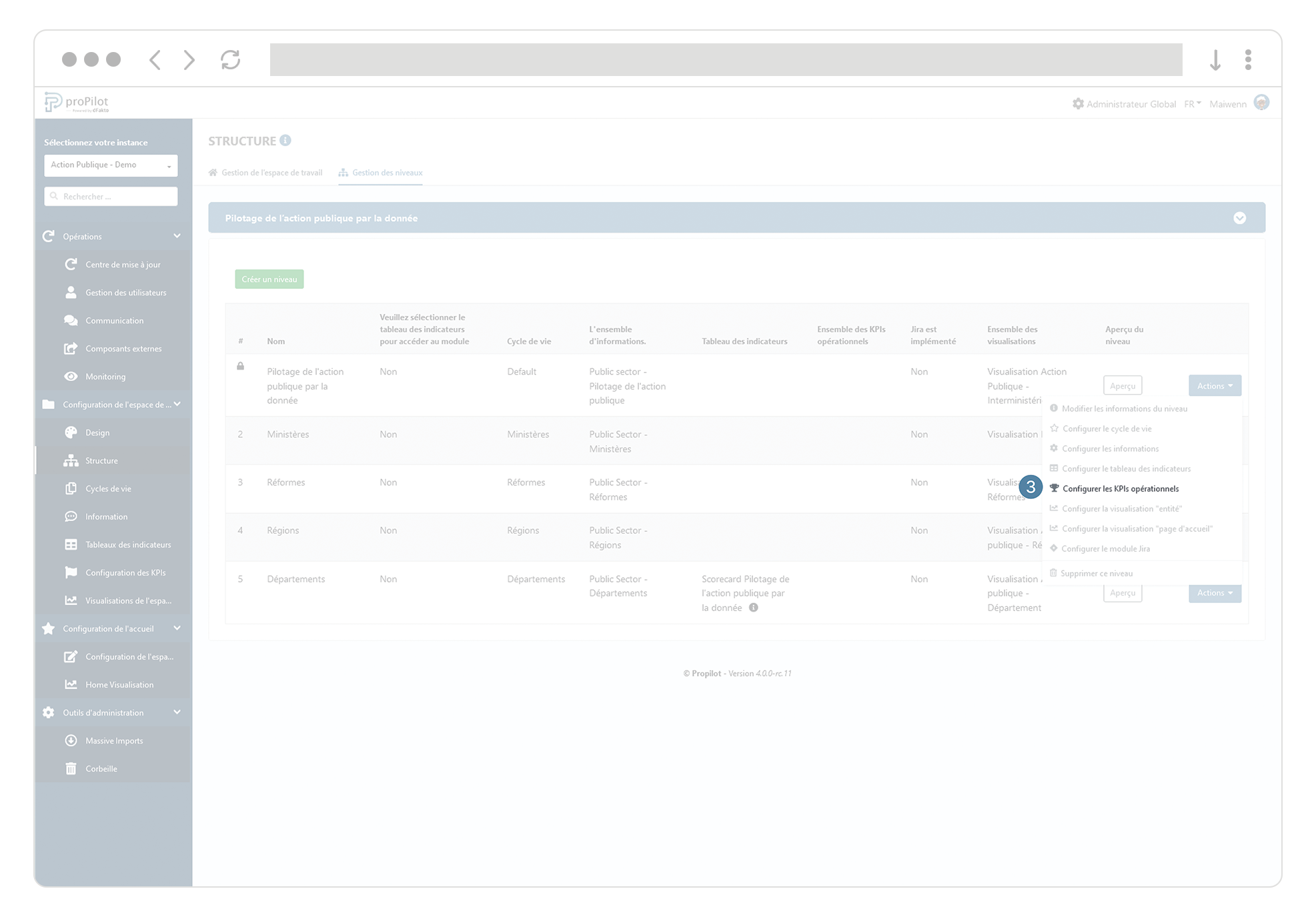
Dans la liste déroulante, sélectionnez l’ensemble de KPIs opérationnels pour les entités de ce niveau.